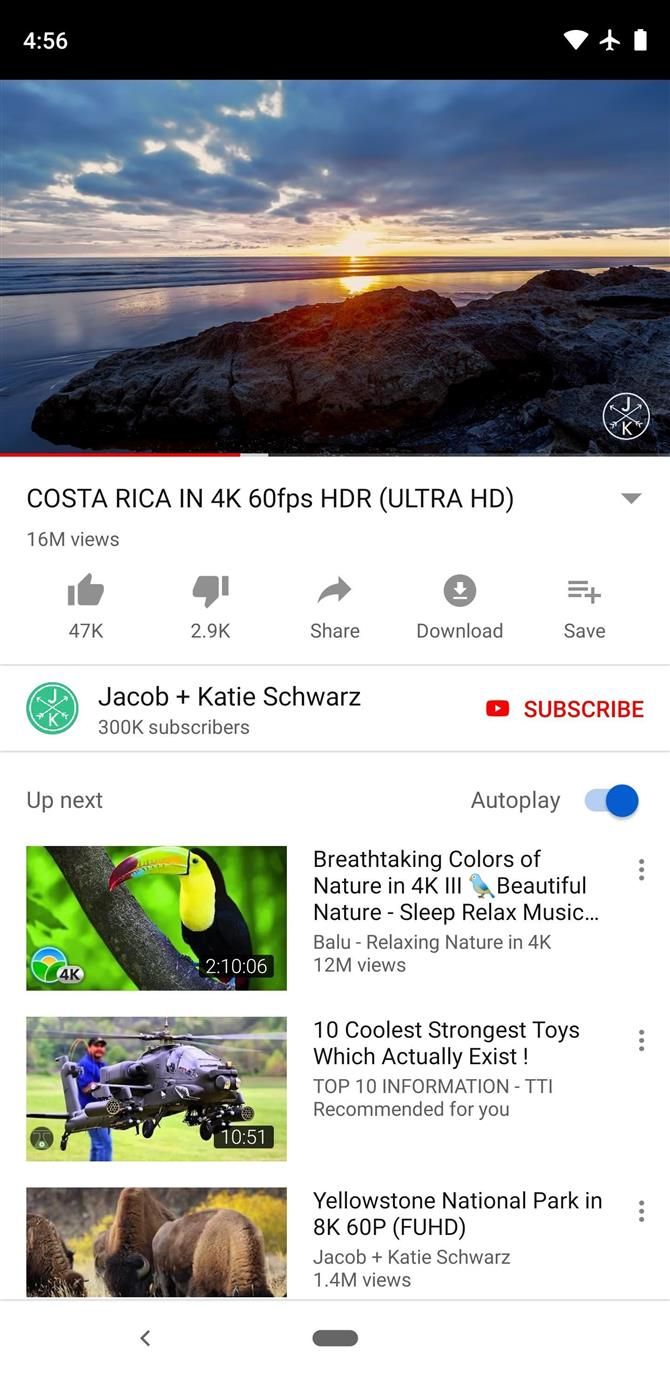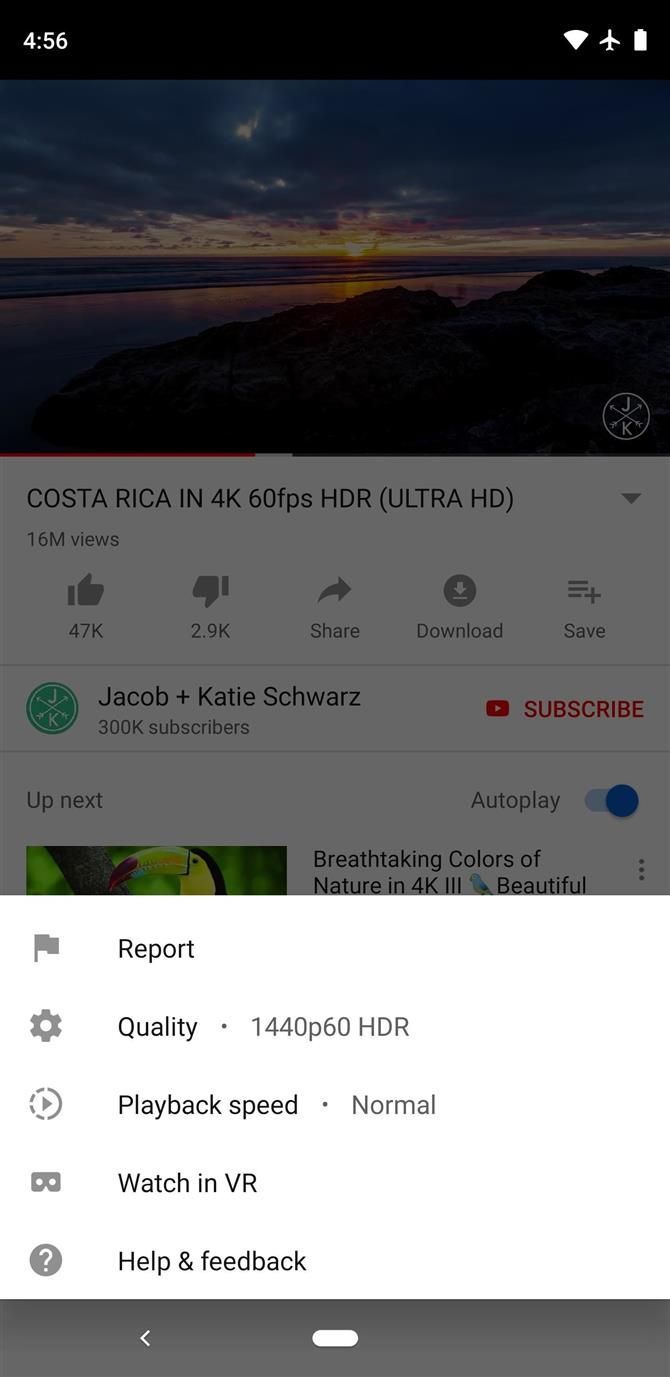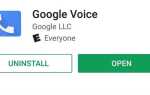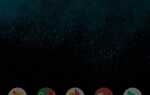При першому відкритті фільму програма YouTube відтворюватиметься за умовчанням на рівні 480p. Він повинен переключитися на роздільну здатність екрану протягом декількох секунд, але це не завжди так. Звичайна програма YouTube не дозволяє змінити цю поведінку, але, як і більшість записів Android, все одно є спосіб.
Існує модифікована версія YouTube, відома як YouTube Vanced, яка містить багато функцій, які недоступні в магазині Play. Однією з таких функцій є зміна якості відео за умовчанням для мобільних даних і Wi-Fi, що виключає необхідність чекати переходу програми. Хоча існує метод для вкорінених користувачів, процес, який ми обговоримо нижче, не вимагає вкорінення.
Крок 1. Завантажте YouTube Vanced
YouTube Vanced потрібно буде перезавантажити, тому переконайтеся, що в телефоні ввімкнено «Невідомі джерела» або «встановити невідомі програми». Якщо ви хочете увійти до програми у звичайному обліковому записі YouTube, вам також потрібно завантажити додатковий компонент з іменем MicroG, щоб переглянути підписки та переглядати історію. MicroG є заміною для програмного забезпечення служб Google Play, що може здатися складним. Установка так само проста, як і копіювання інших програм.
Щоб розпочати роботу, виберіть нижче посилання на своєму телефоні та виберіть «MicroG Vanced (New)», щоб завантажити додатковий компонент, потім натисніть «Встановити», коли з’явиться запит. Потім поверніться на ту ж сторінку і виберіть перший запис у списку, щоб завантажити YouTube Vanced. Коли з’явиться запит, знову натисніть «Встановити».
- Посилання APK: YouTube Vanced і MicroG Vanced (безкоштовно)
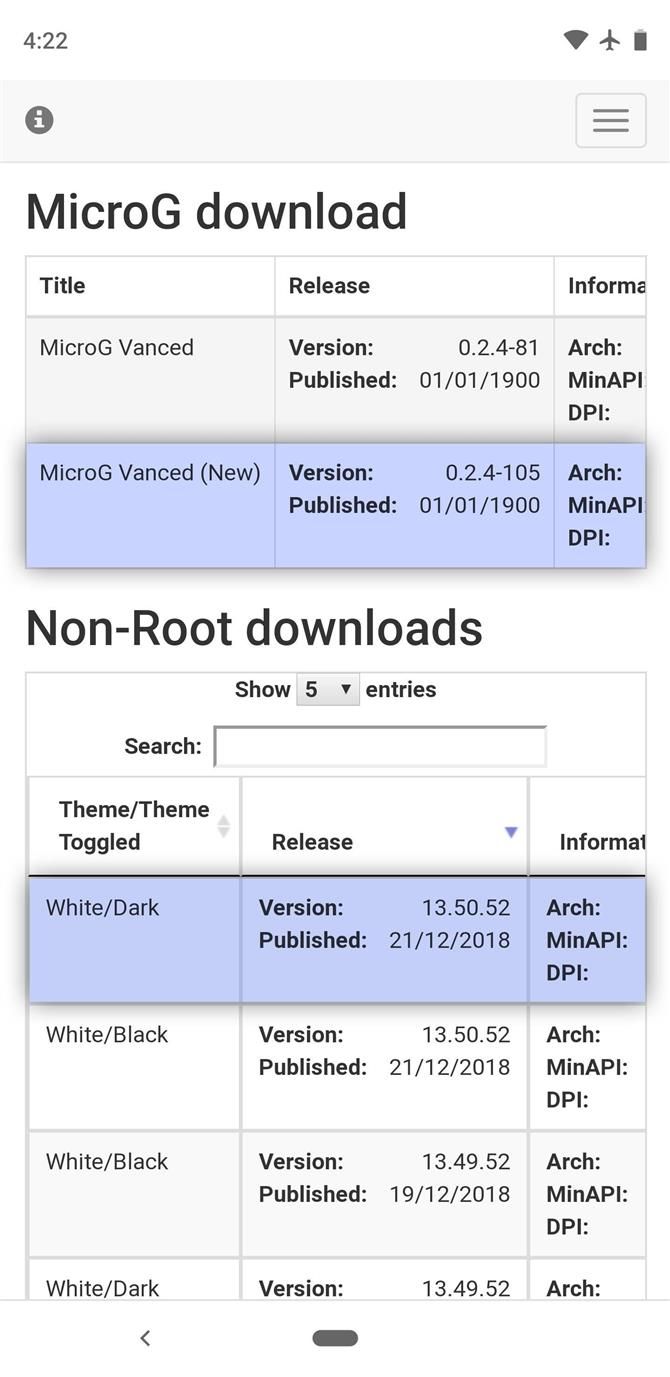
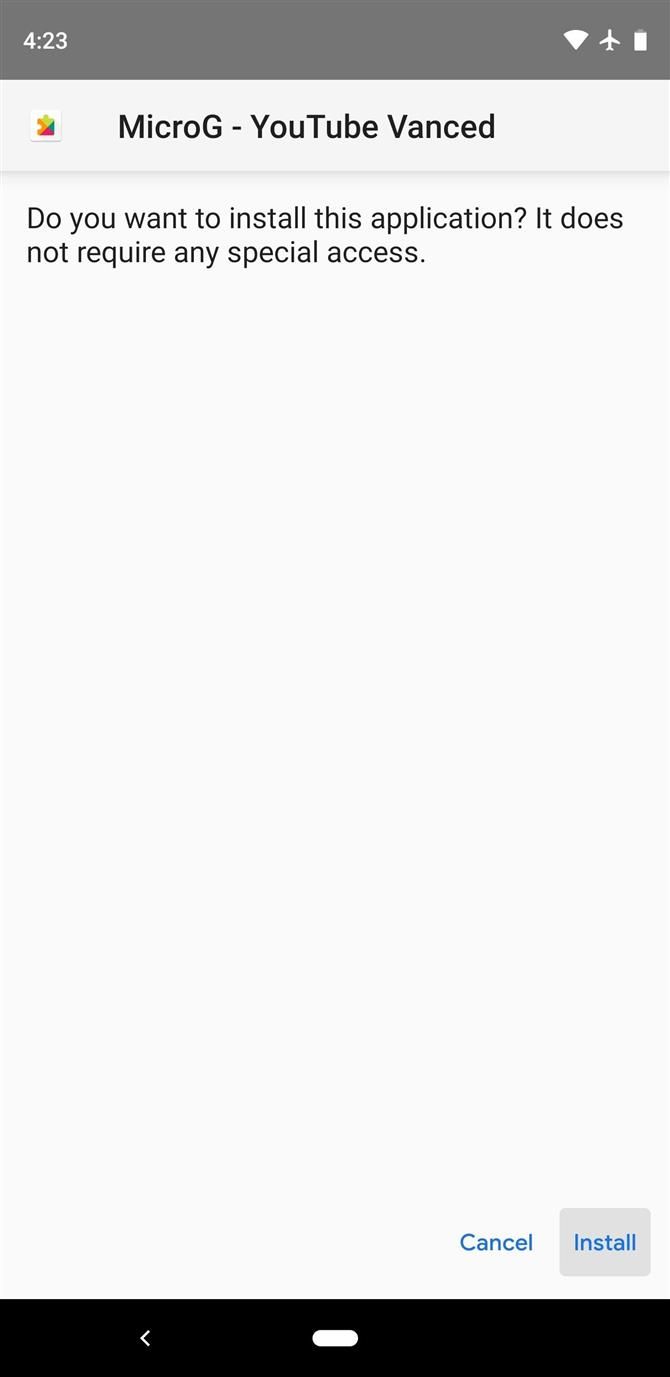
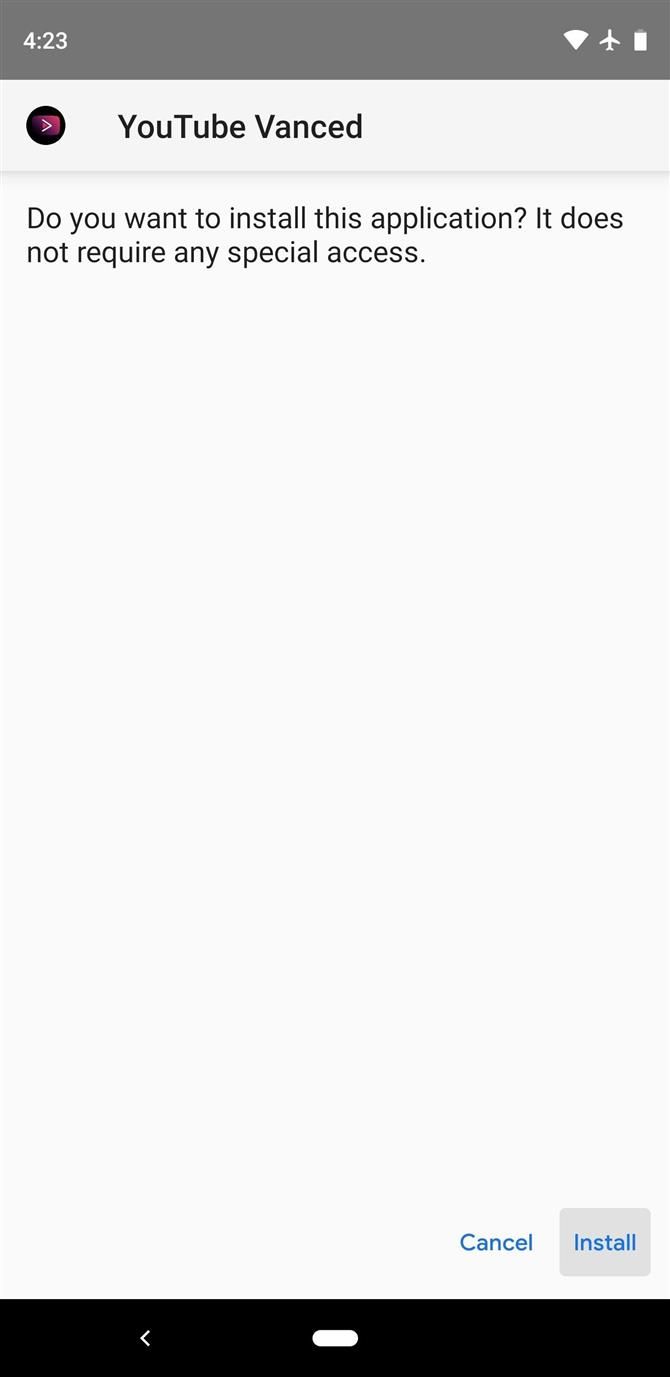
Після інсталяції програми на вашому телефоні є дві програми YouTube, типова програма YouTube і програма YouTube Vanced. Можна легко приховати іншу програму, використовуючи спеціальну панель запуску, наприклад, Nova.
- Не пропустіть: Як приховати іконки додатків за допомогою програми Nova Launcher
Ми попереджаємо, що, оскільки ми видаляємо програму, існує ризик, що файл APK може містити шкідливе програмне забезпечення. На відміну від Play Store, де Google перевіряє програми, ви сподіваєтеся, що моди будуть доставляти те, що вони обіцяють. Це дуже популярне додаток з великою спільнотою користувачів, тому ви повинні бути в порядку, але будь ласка, завантажте на свій страх і ризик.
Тепер відкрийте YouTube Vanced, а у верхньому правому куті виберіть фотографію профілю (або силует), потім виберіть «Налаштування». Виберіть «Додаткові налаштування», а потім виберіть «Установки відео».
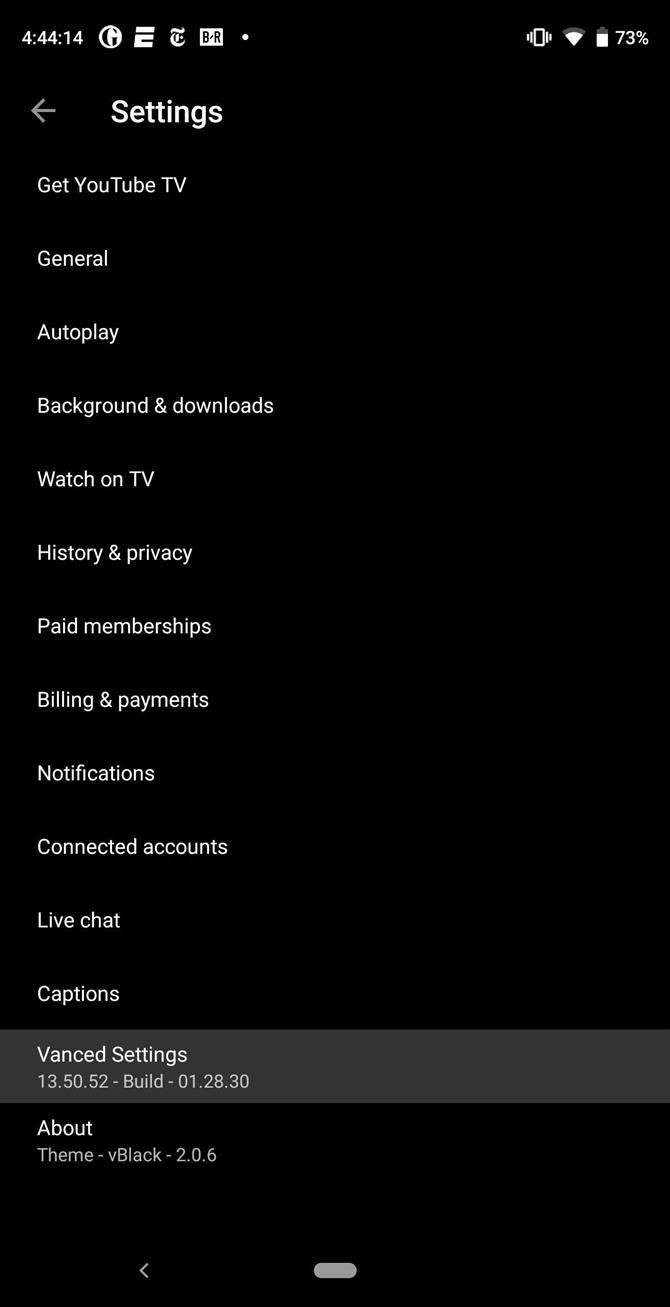
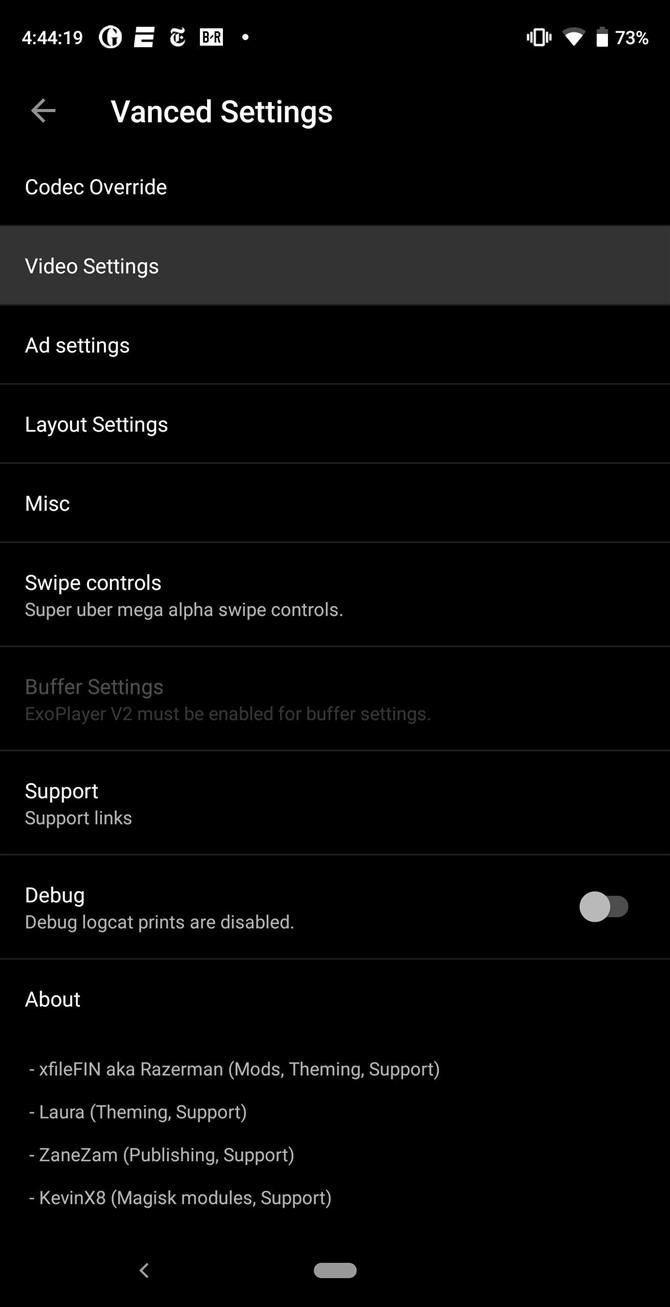
Виберіть «Краща якість відео для мобільних пристроїв» і виберіть відповідну роздільну здатність екрану для фільмів, які ви переглядаєте під час підключення до мобільних даних. Потім виберіть «Краща якість відео Wi-Fi», якщо потрібно змінити роздільну здатність за умовчанням під час використання з’єднання Wi-Fi, а потім виберіть роздільну здатність.
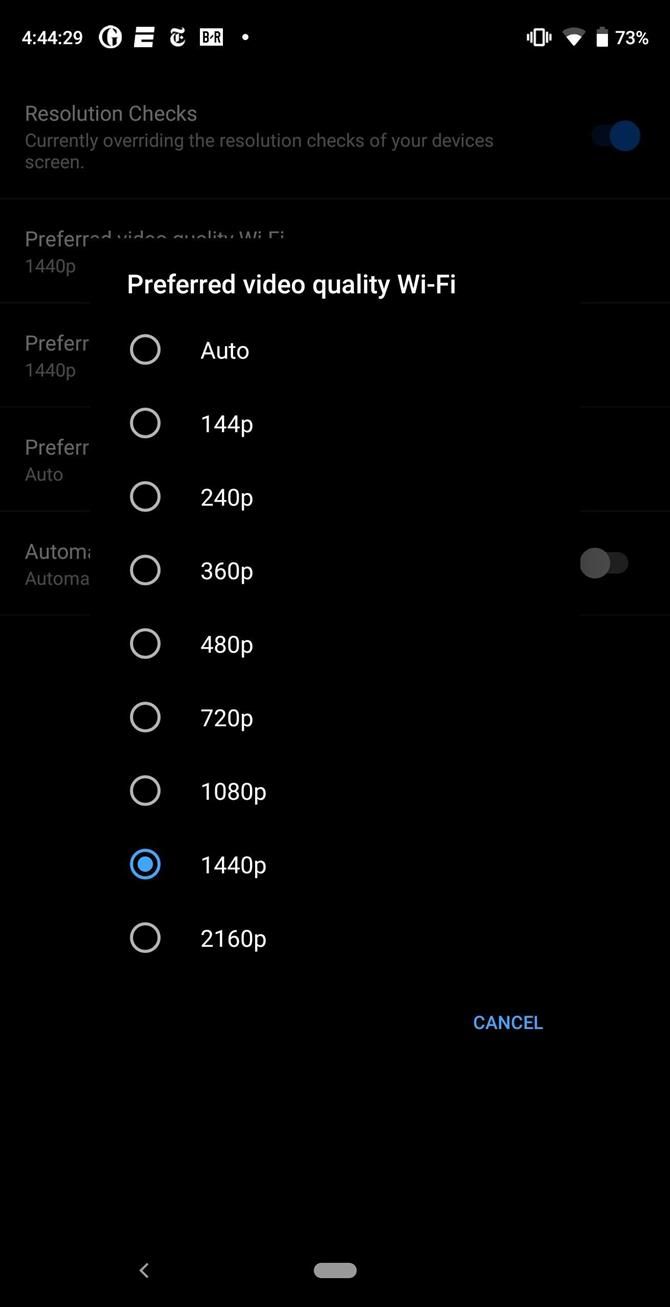
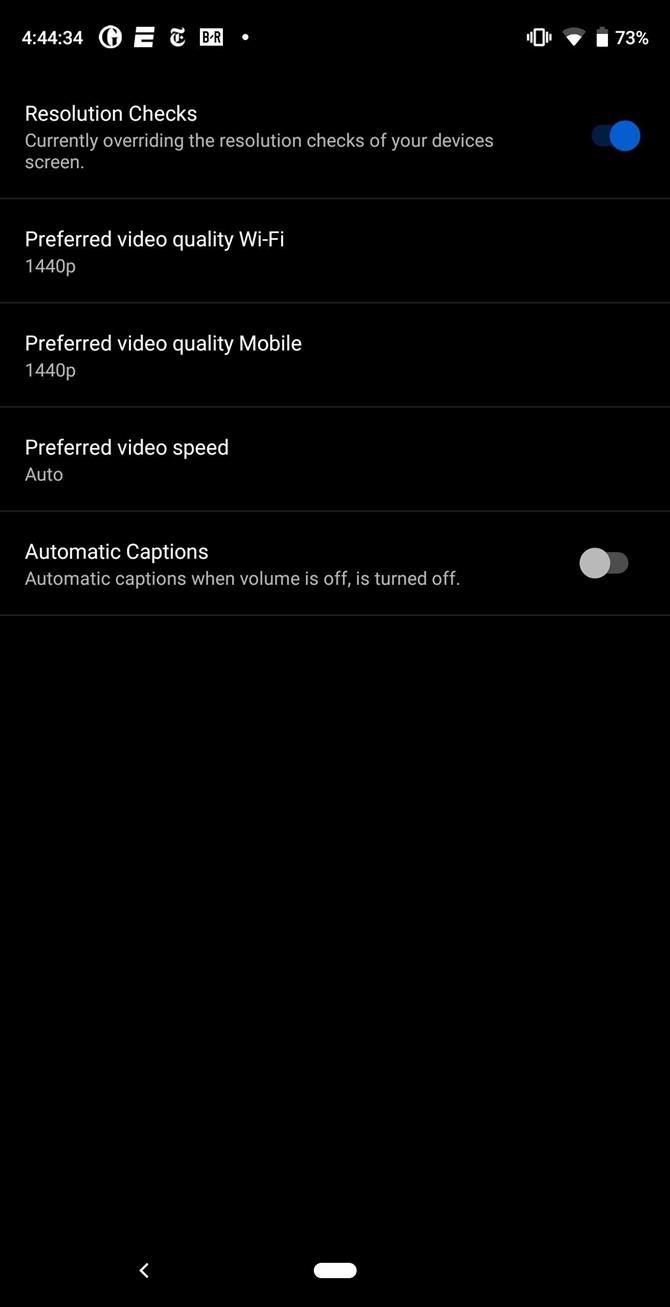
Окрім зміни роздільної здатності за промовчанням, можна також дозволити пристрою відтворювати відео з більш високою роздільною здатністю, ніж екран. За допомогою цього додаткового відео дозвіл буде зведено до роздільної здатності екрану, що призведе до більш чіткого зображення завдяки додатковим даним. Однак слід пам’ятати, що використання більш високої роздільної здатності споживає більше даних. Таким чином, якщо у вас немає необмеженого тарифного плану, для зображення з бездротовим доступом до Інтернету можна використовувати лише зображення за умовчанням (наприклад, 2160p або 4K).
Крок 3. Насолоджуйтесь відео високої чіткості кожного разу
Після вибору натисніть кнопку «Назад», доки не повернетеся на домашню сторінку, а потім відкрийте фільм. Поки творець відео завантажив відео у потрібну роздільну здатність (або вище), він повинен починати з цієї роздільної здатності замість 480p. Якщо ви вибрали іншу роздільну здатність для Wi-Fi, приєднайтеся до мережі Wi-Fi і перегляньте наступне відео. Знову ж таки, дозвіл має зробити вибір за замовчуванням.